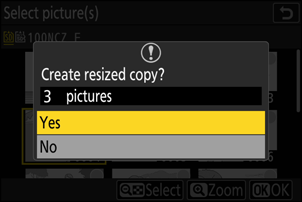Google Translate
TÄMÄ PALVELU VOI SISÄLTÄÄ GOOGLE-KÄÄNNÖKSIÄ. GOOGLE SANOUTUU IRTI KAIKISTA KÄÄNNÖKSIIN LIITTYVISTÄ, SUORISTA TAI EPÄSUORISTA TAKUISTA, MUKAAN LUKIEN TAKUISTA, JOTKA KOSKEVAT TARKKUUTTA JA LUOTETTAVUUTTA JA KAIKISTA EPÄSUORISTA TAKUISTA, JOTKA LIITTYVÄT KAUPANKÄYNTIIN, SOVELTUVUUTEEN TIETTYYN TARKOITUKSEEN JA LOUKKAAMATTOMUUTEEN.
Nikon Corporationin (jäljempänä ”Nikon”) käyttöoppaat on käännetty Google Translaten tarjoamalla käännösohjelmistolla. Osuvien käännösten tekemiseksi on tehty kohtuullisesti työtä. Yksikään automaattinen käännös ei kuitenkaan ole täydellinen, eikä niiden ole tarkoitus korvata ihmisten tekemiä käännöksiä. Käännökset tuotetaan palveluna Nikonin käyttöoppaiden käyttäjille, ja ne toimitetaan ”sellaisenaan”. Englannin kielestä muihin kieliin tehtyjen käännösten tarkkuudesta, luotettavuudesta tai paikkansapitävyydestä ei anneta suoria tai epäsuoria takuita. Tiettyä sisältöä (kuten kuvia, videoita, Flash Videota tms.) ei välttämättä voida kääntää tarkasti käännösohjelmiston rajoitusten vuoksi.
Virallinen teksti vastaa käyttöoppaiden englanninkielisiä versioita. Käännöksissä syntyvät ristiriitaisuudet tai eroavaisuudet eivät ole sitovia, eivätkä ne vaikuta oikeudellisesti vaatimustenmukaisuuteen tai täytäntöönpanoaikomuksiin. Jos käännetyissä käyttöoppaissa olevien tietojen tarkkuuteen liittyviä kysymyksiä ilmenee, tarkista tiedot oppaiden englanninkielisistä versioista, jotka ovat virallisia versioita.
Muuta kokoa
Luo pieniä kopioita valituista valokuvista. Käytä [ Muuta kokoa (nykyinen kuva) ] muuttaaksesi nykyisen kuvan kokoa tai [ Muuta kokoa (useita kuvia) ], jos haluat muuttaa useiden kuvien kokoa.
Kopioiden koosta riippuen toistozoomaus ei ehkä ole käytettävissä, kun näytössä on muutettuja kopioita.
Rajattujen kuvien koon muuttaminen
Kuvasuhteisiin 4 : 3 tai 3 : 4 rajattujen kuvien kokoa ei voi muuttaa.
Nykyisen kuvan koon muuttaminen
-
Valitse i -valikosta [ Parantelu ], korosta sitten [ Resize (nykyinen kuva) ] ja paina 2 .
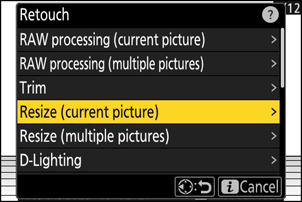
-
Valitse määränpää.
- Korosta korttipaikka painamalla 1 tai 3 ja paina J .
- Sinua ei kehoteta valitsemaan paikkaa, jos siinä on vain yksi muistikortti.
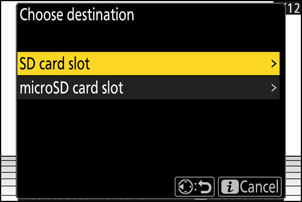
-
Korosta haluamasi koko ja paina J .
Kopio tallennetaan valitussa koossa.
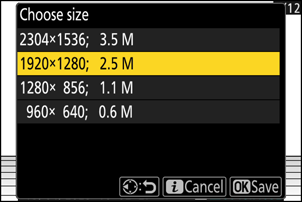
Useiden kuvien koon muuttaminen
-
Valitse i -valikosta [ Parantelu ], korosta sitten [ Resize (multiple images) ] ja paina 2 .
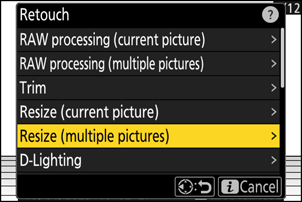
-
Valitse koko.
- Korosta [ Valitse koko ] ja paina 2 .
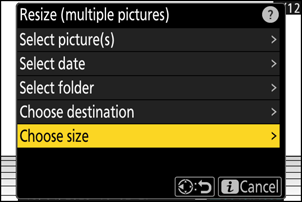
- Korosta haluamasi koko (pituus pikseleinä) painikkeilla 1 ja 3 ja paina J .
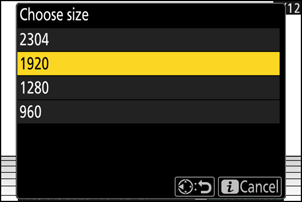
-
Valitse, miten kuvat valitaan.
Vaihtoehto Kuvaus [ Valitse kuva(t) ] Muuta valittujen kuvien kokoa. Voit valita useita kuvia. [ Valitse päivämäärä ] Muuta kaikkien valittuina päivinä otettujen kuvien kokoa. [ Valitse kansio ] Muuta valitun kansion kaikkien kuvien kokoa. Jos valitsit [ Valitse kuva(t) ], siirry vaiheeseen 5.
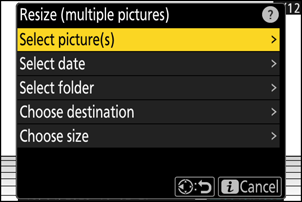
-
Valitse lähdepaikka.
- Korosta paikka, jossa on haluamasi kuvat sisältävä kortti ja paina 2 .
- Sinua ei kehoteta valitsemaan paikkaa, jos siinä on vain yksi muistikortti.
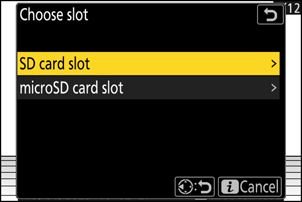
-
Valitse kuvat.
Jos valitsit [ Valitse kuva(t) ]:
- Korosta kuvat monivalitsimella.
- Voit tarkastella korostettua kuvaa koko näytöllä pitämällä X painiketta painettuna.
- Valitse korostettu kuva painamalla W ( Q ) -painiketta. Valitut kuvat on merkitty rastilla (
 ). Voit poistaa shekin (
). Voit poistaa shekin ( ) ja poista nykyisen kuvan valinta, paina W ( Q ) -painiketta uudelleen. Kaikki valitut kuvat kopioidaan vaiheessa 2 valitussa koossa.
) ja poista nykyisen kuvan valinta, paina W ( Q ) -painiketta uudelleen. Kaikki valitut kuvat kopioidaan vaiheessa 2 valitussa koossa. - Jatka painamalla J , kun valinta on valmis.
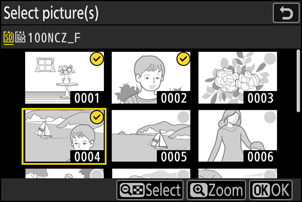
Jos valitsit [ Valitse päivämäärä ]:
- Korosta päivämäärät monivalitsimella ja paina 2 valitaksesi ( M ) tai poista valinta ( U ).
- Kaikki ruudulla ( M ) merkittyinä päivinä otetut kuvat kopioidaan vaiheessa 2 valitussa koossa.
- Jatka painamalla J , kun valinta on valmis.
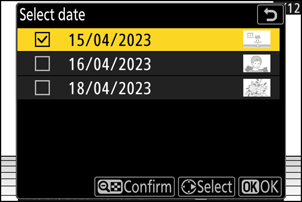
Jos valitsit [ Valitse kansio ]:
Korosta kansio ja paina J valitaksesi; kaikki valitun kansion kuvat kopioidaan vaiheessa 2 valitussa koossa.
-
Tallenna muutetut kopiot.
- Näyttöön tulee vahvistusikkuna; korosta [ Kyllä ] ja tallenna muutetut kopiot painamalla J
- Jos haluat peruuttaa toiminnon ennen kuin kaikki kopiot on luotu, paina G -painiketta; kun vahvistusikkuna tulee näkyviin, korosta [ Kyllä ] ja paina J .